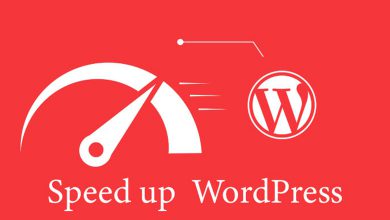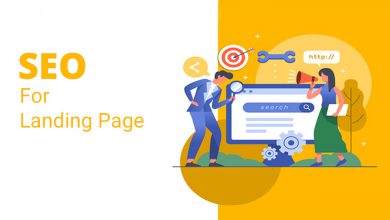آموزش تایید دامنه برای گواهینامه SSL از طریق File
How to Verify Domain Name for SSL Certificate with File

در آموزشهای قبلی، دربارهی نحوه “تایید دامنه برای گواهینامه SSL از طریق DNS” را آموزش دادیم. اما اگر که شما دسترسی به ایمیل و دی ان اس نداشته باشید، میتوانید از طریق File نسبت به تایید سفارش گواهینامه SSL خود اقدام کنید.
البته قبل از هرچیز توجه داشته باشید که با استفاده از این روش، ممکن است دیگر امکان استفاده از گواهینامه SSL رایگان به صورت خودکار را نداشته باشید. بنابراین پیشنهاد ما در صورت امکان استفاده از روشهای قبلی است. اما اگر هیچ دسترسی به اکانتای ایمیل ادمین و یا رکوردهای DNS نداشتید، این روش آخرین راه ممکن است.
آموزش ویدیویی تایید سفارش گواهینامه SSL از روش File:
روش تایید سفارش گواهی SSL از طریق فایل:
تایید گواهینامه SSL از طریق File ، یکی دیگر از روشهای تایید گواهینامهی SSL است. البته به دلیل مشکلاتی که ممکن است این روش برای شما ایجاد کند (که در آینده در مورد آن صحبت خواهیم کرد)، در صورت امکان و وجود دسترسی، پیشنهاد ما استفاده از دو روش قبلی یعنی Email و DNS است.
بصورت کلی، روش فایل بدین صورت است که شما باید رشته کدی که برایتان ایمیل میشود را در یک فایل متنی با نام certum.txt ، در شاخهی .wellknown خود آپلود کنید. بنابراین این نوع تایید گواهینامه برای مواقعی در نظر گرفته میشود که شما دسترسی به ایمیل و DNS نداشته و فقط دسترسی به مدیریت فایل از بخش مانند FTP داشته باشید.
پس از انتخاب File بعنوان “نوع تایید” نام ایمیل خود را وارد کنید. (شما میتوانید هر ایمیلی که به آن دسترسی دارید را وارد کنید.) و سپس بر روی “برای ادامه کلیک کنید” کلیک کنید.

ایمیل تاییدیه برای شما ارسال میشود.
ایمیل ارسالی به شکل زیر میباشد:
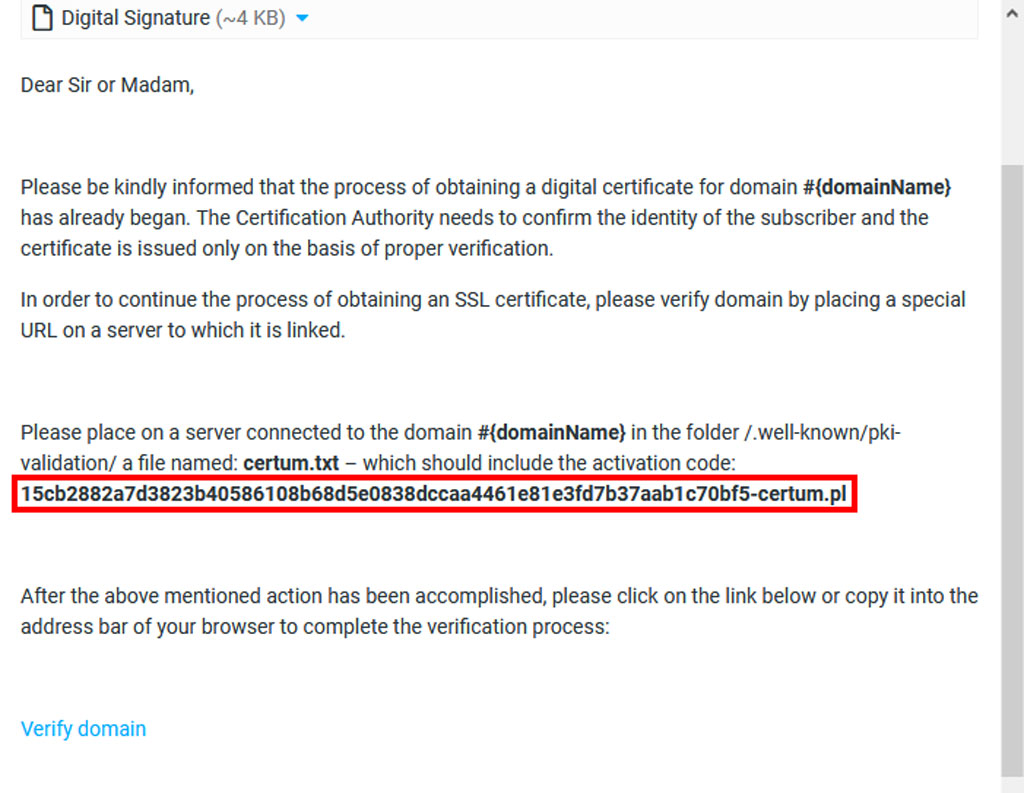
روش کار بدین صورت است که کد مربوطه را باید در یک فایل متنی به نام “certum.txt” کپی کنید و در شاخهی:
/.well-known/pki-validation/
قرار دهید. سپس با کلیک بر روی “Verify Domain” ، نسبت به تایید گواهینامهی خود اقدام کنید.
ایجاد شاخهی Wellknown. در دایرکت ادمین
برای ایجاد فایل مربوطه در شاخهی .well-known، اگر از هاست نتافراز استفاده میکنید، ابتدا وارد دایرکت ادمین شوید.
سپس وارد بخش “مدیریت فایل” شوید. پس از ورود به public_html، وارد شاخهی well-known. شوید. اگر که این شاخه را نساختهاید، راست کلیک کرده و بر روی “New Directory” کلیک کنید. سپس شاخهی well-known. را ایجاد کنید.
توجه داشته باشید، با توجه به اینکه در سیستم نصب گواهینامه رایگان Let’s Encrypt، جهت تایید خودکار هویت مالک دامین از روش فایل استفاده میگردد. بنابراین شاخه well-known. به صورت پیشفرض از دسترس مستقیم کاربران خارج میباشد، بنابراین در صورتی که مایل باشید برای تایید گواهینامههای تجاری از روش فایل استفاده کنید، شاخه مذکور باید از حالت اشتراکی خارج شود و این امر باید از طریق ارسال درخواست برای بخش پشتیبانی شرکت نت افراز انجام شود.
سپس در شاخهی well-known. ، شاخهی pki-validation را نیز ایجاد کنید. سپس فایل متنی خود با نام certum.txt را که کد مربوطه داخل آن قرار دارد، در این بخش قرار دهید.
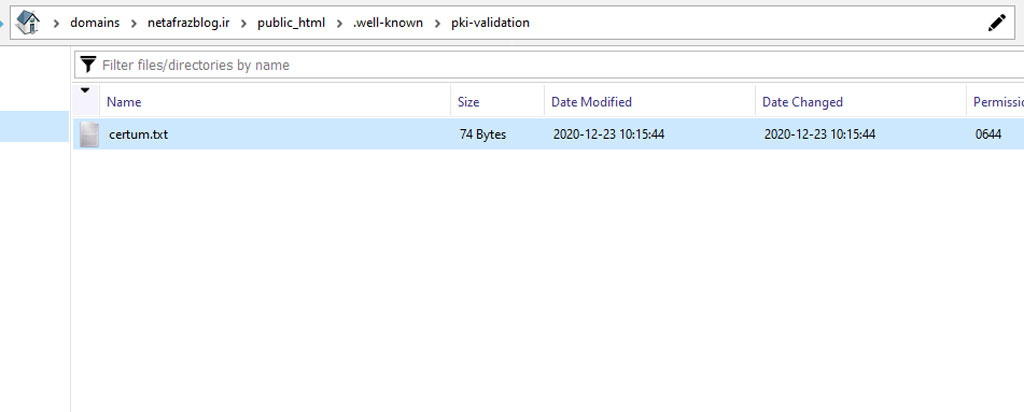
شما میتوانید با فراخوانی فایل مورد نظر مانند:
doman.com/.wellknown/pki-validation/certum.txt
فایل موردنظر را فراخوانی و کد مربوطه را مشاهده کنید.
سپس با کلیک بر روی Verify Domain، میتوانید نسبت به تایید گواهینامهی SSL خود اقدام کنید.
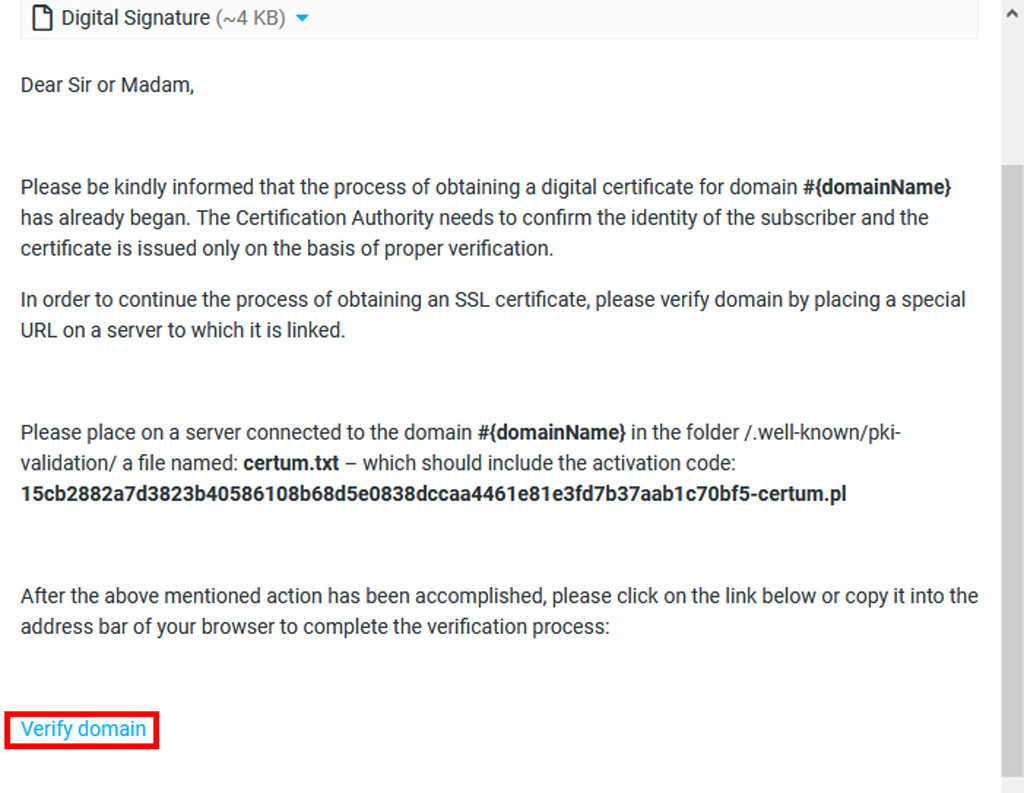
با ورود به پنل کاربری میتوانید گواهینامهی SSL صادرشده را مشاهده کنید.
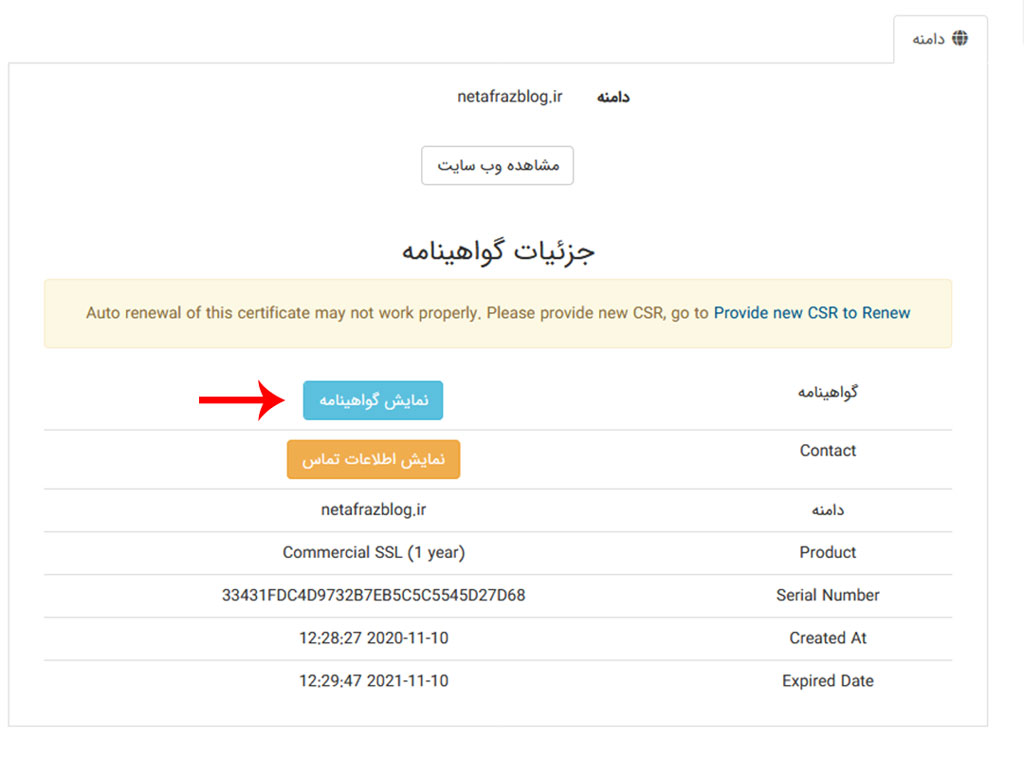
برای نصب گواهینامهی SSL، از آموزشهای زیر استفاده کنید.
نصب گواهینامه SSL در دایرکت ادمین آموزش نصب گواهینامه SSL در سی پنل